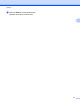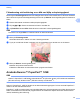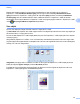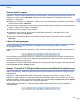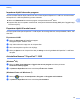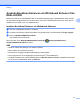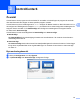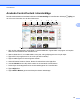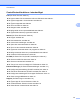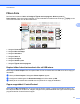Software User's Guide
Table Of Contents
- Bruksanvisning för programanvändare
- Tillämpliga modeller
- Definitioner av anmärkningar
- Meddelande om sammanställning och publicering
- VIKTIGT MEDDELANDE
- Innehållsförteckning
- Windows®
- 1 Utskrift
- Använda Brothers skrivardrivrutin
- Funktioner
- Välja rätt papper
- Samtidig utskrift, skanning och faxsändning
- Radering av data från minnet
- Status Monitor
- Inställningar för skrivardrivrutin
- Lokalisera skrivardrivrutinens inställningar
- Fliken Grundläggande
- Fliken Avancerat
- Fliken Utskriftsprofiler
- Fliken Underhåll
- Support
- Använda FaceFilter Studio från REALLUSION för fotoutskrift
- 2 Skanning
- Skanna dokument med TWAIN-drivrutinen
- Skanna dokument med WIA-drivrutinen
- Skanna ett dokument med WIA-drivrutinen (för användare av Windows® Fotogalleri och Windows® Faxa och ...
- Använda Nuance™ PaperPort™ 12SE
- Använda BookScan Enhancer och Whiteboard Enhancer från REALLUSION
- 3 ControlCenter4
- Översikt
- Använda ControlCenter4 i standardläge
- Fliken Foto
- Fliken Skanna
- Fliken PC‑FAX (för MFC‑modeller)
- Fliken Enhetsinställningar
- Fliken Support
- Använda ControlCenter4 i Avancerat läge
- Fliken Skanna
- Fliken PC-kopia
- Fliken Foto
- Fliken PC‑FAX (för MFC‑modeller)
- Fliken Enhetsinställningar
- Fliken Support
- Fliken Anpassat
- 4 Fjärrinställning (för MFC‑modeller)
- 5 Brother PC‑FAX-programmet (för MFC‑modeller)
- 6 PhotoCapture Center™
- 7 Brandväggsinställningar (för nätverksanvändare)
- 1 Utskrift
- Apple Macintosh
- 8 Utskrift och faxsändning
- 9 Skanning
- 10 ControlCenter2
- 11 Fjärrinställning och PhotoCapture Center™
- Använda Scan-knappen
- 12 Skanna med en USB-kabel
- 13 Nätverksskanning
- Innan du använder nätverksskanning
- Använda Scan-knappen i ett nätverk
- Använda Web Services (webbtjänster) för att skanna till nätverket (Windows Vista® SP2 eller senare o ...
- Register
- brother SWE
Skanning
53
2
Förinskanning och beskärning av en bild med hjälp av kopieringsglaset
Med knappen Förhandsgranska kan du förhandsgranska en bild innan du beskär den för att ta bort oönskade
delar. När du är nöjd med förhandsgranskningen klickar du på Skanna i skanningsdialogrutan för att skanna
bilden.
a Placera dokumentet med texten nedåt på kopieringsglaset.
b Följ steg b till e i Skanna ett dokument till datorn uu sidan 50.
c Välj Flatbädd i listrutan Källa. Ställ vid behov in alternativ i skanningsdialogrutan.
OBS
Du behöver inte ange Källa om maskinen saknar en dokumentmatare.
d Klicka på Förhandsgranska.
Hela bilden skannas in i datorn och visas i skanningsområdet.
e Tryck på och håll ned vänster musknapp och dra muspekaren över den del som du vill skanna.
f Klicka på Skanna i skanningsdialogrutan.
Maskinen börjar skanna dokumentet.
Endast den valda delen av dokumentet visas i programmets fönster.
Använda Nuance™ PaperPort™ 12SE
OBS
Nuance™ PaperPort™ 12SE stöder enbart Windows
®
XP (SP3 eller senare), XP Professional x64 Edition
(SP2 eller senare), Windows Vista
®
(SP2 eller senare) och Windows
®
7.
Nuance™ PaperPort™ 12SE för Brother är ett dokumenthanteringsprogram. Du kan använda PaperPort™
12SE för att visa skannade dokument.
PaperPort™ 12SE har ett avancerat, men samtidigt lättanvänt, arkiveringssystem som hjälper dig att sortera
bilder och textdokument. Med det här programmet kan du blanda eller ”stapla” dokument i olika format för
utskrift, faxsändning eller arkivering.